Netflix 是非常受歡迎的平台,可以欣賞自己喜愛的節目。但是,怎麼和朋友一起享受這些有趣的內容呢?
您可能覺得和朋友距離很遠。不過,這已經不再是問題了。您可以使用直播平台,在 Discord 上直播Netflix。
許多人喜歡 Discord 的卓越直播功能,因此經常有人詢問是否可以在 Discord 上直播Netflix。答案是可以的,我們將告訴您如何在 Discord 上直播 Netflix。
第一部分:如何在 PC 或 Mac 上透過 Discord 直播Netflix?
如果您想在 Discord 上直播Netflix,您只需按照以下幾個步驟來進行設定即可。
以下是如何在 Discord 上直播 Netflix 的方法。
步驟 1: 在電腦上打開您的網頁瀏覽器,然後進入"Netflix 網站"。

步驟 2: 接下來,打開Discord,並確保已連接到一個伺服器。
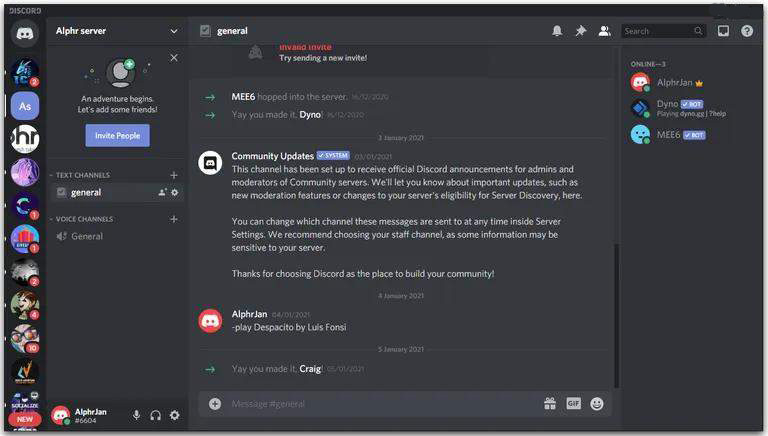
步驟 3: 點擊"設定"圖標後,選擇您想使用的"活動狀態"。
步驟 4: 點擊"新增"圖標後,選擇瀏覽器中的標籤頁。選擇"Netflix"後,只需點擊"新增遊戲"圖標。
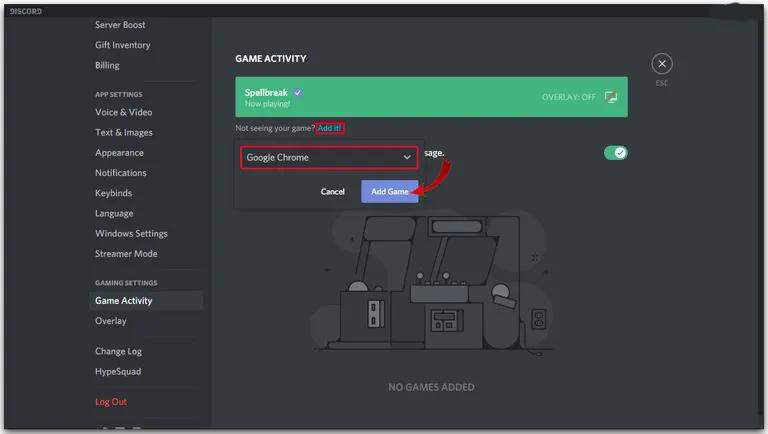
步驟 5: 離開"設定"圖標時,點擊螢幕底部的"螢幕圖標"。
步驟 6: 點擊"螢幕共享"圖標後,選擇想要直播的"瀏覽器標籤頁"。

步驟 7: 調整直播設定後,點擊"開始直播"圖標來直播Netflix。接下來,您可以選擇想與朋友分享的 Netflix 影片。
第二部分:如何在手機上透過 Discord 直播Netflix?
您可以使用智能手機在 Discord 上直播Netflix。如果您的設備上還沒有安裝 Netflix 和 Discord 應用程式,請先下載。
以下是如何在手機上透過 Discord 直播Netflix 的方法。
步驟 1: 打開 Discord 和 Netflix 應用程式,然後登入。
步驟 2: 您可以透過選擇伺服器和語音頻道在 Discord 上直播Netflix。
步驟 3: 點擊底部的綠色"加入語音"按鈕。
步驟 4: 從底部向上滑動以顯示"螢幕共享"選項,然後選擇它來分享您的整個螢幕。
步驟 5: 返回 Netflix 應用程式,開始與朋友直播您喜愛的電影或電視節目。任何有訪問您頻道的人都應該能夠看到。
第三部分:在 Discord 上直播Netflix 的常見問題
1. 如何在 Discord 上直播Netflix 並有聲音/音訊?
2. 如何在 Discord 上直播Netflix 而不出現黑屏?
許多人會問如何在 Discord 上直播Netflix 並且有聲音。這個問題很常見,因為許多用戶在 Discord 上直播Netflix 時會遇到聲音問題。
在開始直播之前,您需要了解一些會影響 Discord 直播音質的原因。有幾個主要原因會導致從一個平台直播影片到另一個平台時沒有聲音。
首先,Discord 需要對您的電腦進行管理員訪問。如果您的電腦驅動程式運作不正常,將無法聽到在 Discord 上直播的 Netflix 內容。如果音訊驅動程式有問題,您會遇到此類問題。如果音訊驅動程式損壞,您將無法聽到聲音,只能看到螢幕上的畫面。
另一個可能阻止您聽到 Netflix 直播音訊的原因是不穩定的螢幕共享功能。這個功能可能會影響音訊信號。
因此,如果您想在 Discord 上直播Netflix 時避免音訊問題,您需要解決上述提到的問題。
僅僅知道如何在 Discord 上直播Netflix 是不夠的。您還需要注意其他相關問題。例如,當您嘗試在 Discord 上直播Netflix 時,螢幕可能會變黑,無法正常顯示。這種問題最常見的原因之一是圖形驅動程式。
如果您經常遇到黑屏問題,並且想知道如何在 Discord 上直播Netflix 而不出現黑屏,您需要解決以下幾個問題。
步驟 1: 首先,您可以嘗試更新 Discord 應用程式。這樣做可能有助於解決您遇到的問題。

步驟 2: 另一個避免在 Discord 上直播Netflix 時出現黑屏的方法是開啟和關閉硬體加速設定。

步驟 3: 在直播時,您也可以關閉電腦上不相關的程式。
步驟 4: 清除 Discord 應用程式中的快取資料夾可能有助於解決您遇到的問題。
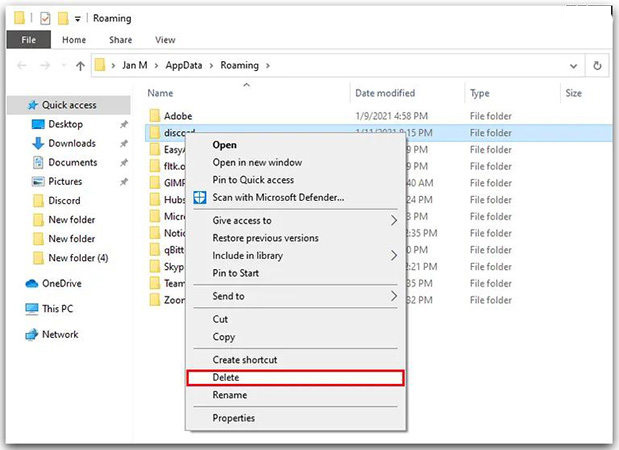
如果這些方法無法解決您的問題,且情況沒有改善,您可以考慮另一種在 Discord 上直播 Netflix 的方法。值得一提的是,我們將揭示在 Discord 上直播Netflix 的最佳解決方案。只需繼續閱讀本指南即可。
第四部分:無法在 Discord 上直播Netflix?嘗試使用 HitPaw Edimakor螢幕錄影軟體
如果您在電腦上使用 Discord 直播Netflix 時遇到問題,您可以考慮使用 HitPaw Edimakor螢幕錄影軟體 。這是一款出色的工具,能讓您以高解析度進行影片直播。值得一提的是,它能同時直播和錄製影片。
HitPaw Edimakor螢幕錄影軟體 的另一個強大之處在於,您可以在多個平台上直播影片,包括 Discord、YouTube 等多個平台。
此外,HitPaw Screen 擁有簡單易用的用戶介面,這意味著在 HitPaw 上直播影片將不是一件難事。
HitPaw Edimakor螢幕錄影軟體 的主要功能:
- HitPaw Edimakor螢幕錄影軟體 配有貼圖和模板,可以讓您的直播更加精彩和引人入勝。
- 它支援多個直播平台。
- 您可以錄製有聲音的螢幕內容。
- 它允許您同時錄製螢幕和直播內容。
- GPU 加速功能讓一切更加流暢。
以下是在 Discord 上使用 HitPaw Edimakor螢幕錄影軟體 直播Netflix 的方法。
-
步驟1: 從官方網站安裝 HitPaw Edimakor螢幕錄影軟體 後啟動它。
-
步驟2: 選擇"直播"
現在,您需要打開 HitPaw Edimakor螢幕錄影軟體,然後導航到"直播"圖標。

-
步驟3: 添加直播來源
HitPaw Edimakor螢幕錄影軟體 提供豐富的模板,可以讓您的直播更加精彩。您可以選擇喜歡的模板並繼續操作。
接下來,為了直播Netflix,您可以點擊"添加來源",然後選擇"螢幕"圖標來在直播期間分享 Netflix 畫面。或者,您也可以點擊"窗口"來分享 Netflix 畫面。

-
步驟4: 在直播或視頻通話中選擇並開始直播
選擇您要直播 Netflix 的 Discord 平台。然後開始在 Discord 上直播Netflix;結束後,您可以將錄製的影片匯出到電腦。如果您想錄製直播,請點擊"錄製"圖標。

結論
如果您對如何在 Discord 上直播Netflix 感到困惑,本篇文章將為您解答所有疑問。 在電腦上直播Netflix 是多麼重要,最好的方法是使用 HitPaw Edimakor螢幕錄影軟體 。這是一個出色的第三方工具,可以讓您同時錄製和直播影片。
主頁 > 螢幕錄影 > 如何在 Windows、Mac 和手機上透過 Discord 直播Netflix
留下評論
為 HitPaw 文章建立評論











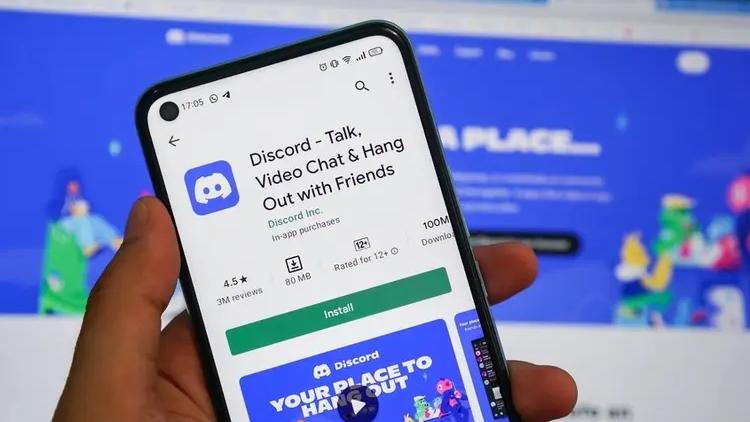
林中書
主編
林中書是 Edimakor 的主編,致力於影片編輯的藝術和科學。他熱衷於視覺敘事,負責監督高品質內容的創作,提供專家技巧、深入教學和影片製作的最新趨勢。
(評價這篇文章)